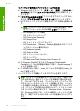User guide
解決方法 2:印刷キューをクリアする
解決方法: 印刷キューをクリアするためにコンピュータを再起動してくだ
さい。
印刷キューをクリアするには
1
.
コンピュータを再起動します。
2
.
コンピュータが再起動した後、印刷キューをチェックします。
a. オペレーティング システムに応じて、以下のいずれかを実行
します。
•
Windows Vista:Windows のタスク バーで [スタート]、[コ
ントロール パネル]、 [プリンタ] の順にクリックします。
•
Windows XP:Windows のタスク バーで [スタート]、[コン
トロール パネル]、 [プリンタと FAX] の順にクリックしま
す。
•
Windows 2000:Windows のタスク バーで [スタート] ボタ
ンをクリックし、[設定]、[プリンタ] の順に選択します。
b. 印刷キューを開くためにプリンタのアイコンをダブルクリッ
クします。
保留の印刷ジョブがない場合は、問題が解決されています。
3
.
もう一度印刷を試行します。
原因: 印刷キューをクリアするためにコンピュータを再起動する必要があ
ります。
この方法で問題が解決しなかった場合は、次の解決方法を試してください。
解決方法 3:USB ケーブルをいったん外し、再度接続する
解決方法: USB ケーブルをコンピュータとプリンタから取り外し、もう一
度接続します。
USB ケーブルを取り外して再接続するには
1
.
プリンタから USB ケーブルを取り外します。
2
.
コンピュータから USB ケーブルを取り外します。
3
.
USB ケーブルを 5 ~ 6 秒外したままにします。
4
.
USB ケーブルをプリンタとコンピュータに再接続します。
エラー
185
トラブルシューティング